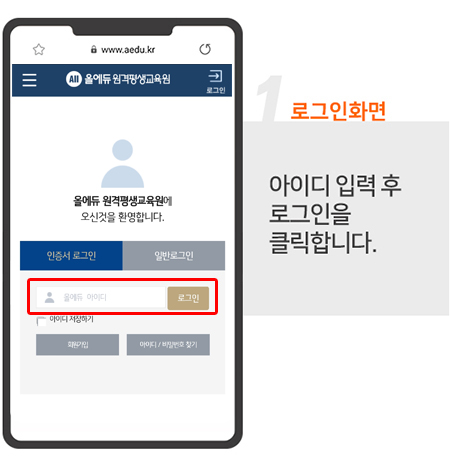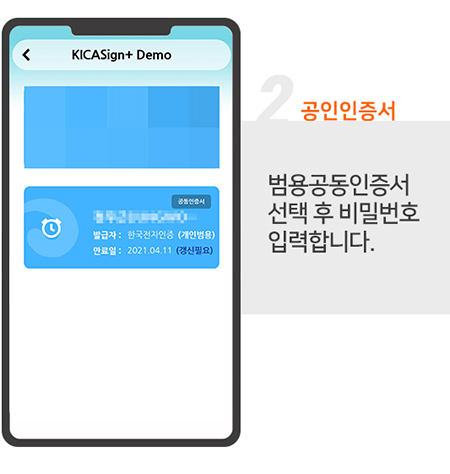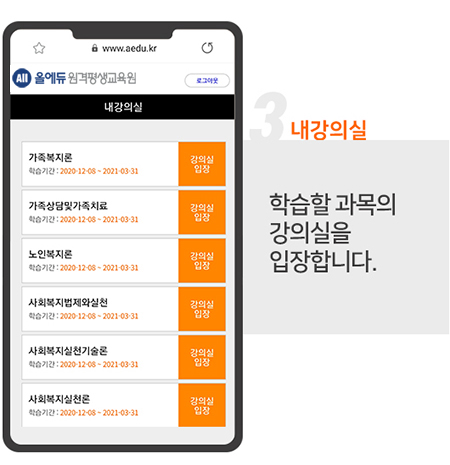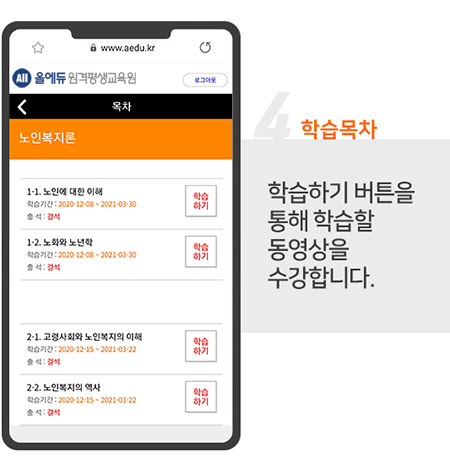- 아이패드, 맥북, 태블릿PC는 지원이 불가능합니다.
- 모바일 기종에 따라 강의가 원활하게 진행되지 않으며, 강의가 안 될 경우 PC로 진도율을 체크하시고 출석인정기간 안에 출석을 완료 하셔야 합니다.
- 아이폰 사용자는 네이버앱을 설치하고 네이버앱에서 범용로그인 후 수강 가능합니다.
- 학습자의 모바일 기기 문제로 수강이 어려울 경우 기술적 지원이 불가할 수 있습니다.
- 모바일 강의는 온라인 강의가 오픈된 시점부터 수강하실 수 있습니다.
- 사용량이 많거나 불안정한 네트워크 환경에서는 서비스가 원활하지 않을 수 있습니다.
- 강의를 제외한 중간고사, 기말고사, 쪽지시험, 과제, 토론, 참여게시판은 PC로만 가능합니다.
- 본인 인증은 본인 명의의 휴대폰만 가능합니다.
1. 스마트폰에서 한국정보인증 어플리케이션(KICASign+)을 실행하고, 메인화면에서 [가져오기]를 선택 합니다.
2. 진행 절차를 읽어보시고 인증번호(12자리)를 확인합니다.
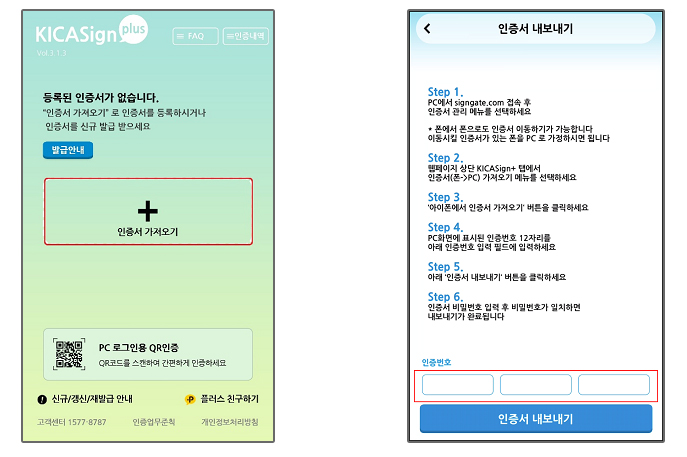
3. PC에서 한국정보인증 홈페이지(www.signgate.com)의 [KICASign+ > 인증서 이동하기] 메뉴에서 [인증서(PC->폰) 내보내기]의
[인증서 내보내기]을 선택합니다.
4. SecuKitNXS 프로그램을 설치합니다. (설치되어 있는 경우 생략)
5. PC에서 내보낼 인증서를 선택하고, 인증서 암호(비밀번호)를 입력합니다. (영문 대소문자 구분)
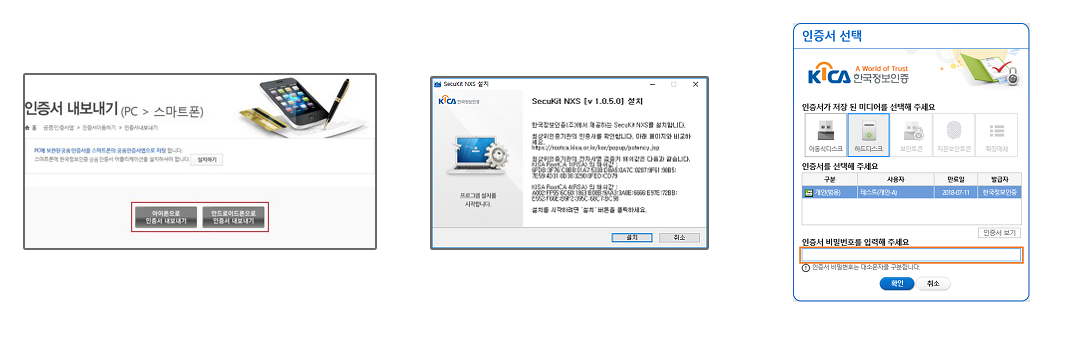
6. 스마트폰 화면에서 확인한 인증번호(12자리)를 입력합니다.
7. "인증서 내보내기가 완료 되었습니다." 메시지에서 확인을 클릭합니다.
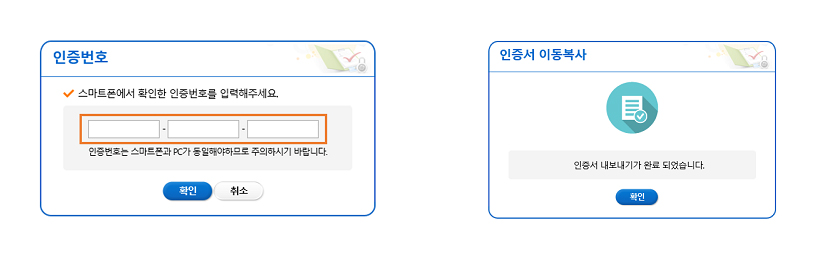
8. 스마트폰에서 인증서 가져오기 버튼을 누르고, 가져온 인증서 암호(비밀번호)를 입력합니다. (영문 대소문자 구분)
9. 스마트폰에 인증서 가져오기가 완료되었습니다.
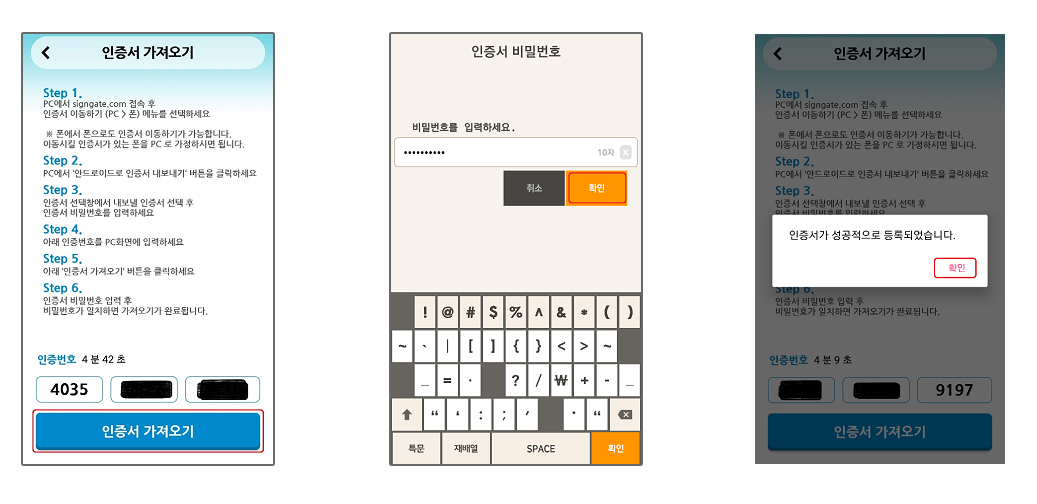
모바일 학습 가이드

모바일 브라우저 주소창에 www.aedu.kr을 입력합니다.
※ 맥북, 태블릿PC는 지원이 불가능합니다.